La communication peut s’avérer difficile, surtout lorsqu’on travaille dans une équipe entièrement décentralisée. Voici quelques lignes directrices pour nous aider à mieux communiquer.
Sur cette page:
- Affichez votre disponibilité de façon claire
- Respectez la disponibilité des autres
- Organisez votre Slack
- Formulez des attentes claires en matière de réactivité
- Adoptez la communication asynchrone
- Restez à jour quant aux actualités et informations du SNC
- Matériel de référence
Affichez votre disponibilité de façon claire
Dans Google Agenda
- Définissez vos heures de travail dans Google Agenda ↗️.
- Bloquez les plages horaires où vous n’êtes pas disponible dans votre calendrier.
- Sous Paramètres → Général → Fuseau horaire, assurez-vous d’être à jour et activez « Demander à mettre à jour mon fuseau horaire principal en fonction de ma position actuelle » pour qu’il vous soit automatiquement rappelé d’actualiser votre fuseau horaire lorsque vous travaillez ailleurs que chez vous.
- Sur la même page, vous pouvez également ajouter un deuxième fuseau horaire pour un·e collègue avec qui vous collaborez souvent. Son heure locale apparaîtra alors sur la page d’accueil de votre calendrier.
Dans Microsoft Outlook
- Définissez vos heures de travail dans Outlook : Fichier → Options → Calendrier.
- Dans votre calendrier, commencez par bloquer les plages horaires où vous n’êtes pas disponible.
- Sous Fichier → Options → Calendrier → Fuseaux horaires, assurez-vous d’avoir défini votre emplacement actuel.
- Dans le même écran, vous pouvez également ajouter un deuxième ou un troisième fuseau horaire pour les collègues avec lesquel·le·s vous collaborez souvent, leur heure locale s’affichera alors sur la page d’accueil de votre calendrier.
Dans Slack et Microsoft Teams
- Définissez vos heures de travail dans Slack ↗️. Teams se saisit automatiquement de cette information à partir de votre calendrier Outlook.
- Définissez votre statut et votre disponibilité dans Slack ↗️ / Teams.
- Mettez les notifications en pause dans Slack ↗️ / Teams lorsque vous ne travaillez pas ou que vous êtes occupé·e.
- Définissez votre emplacement dans Slack: Profil → Modifier, afin que vos collègues puissent rapidement comprendre dans quel fuseau horaire vous vous trouvez. Teams se saisit automatiquement de cette information à partir de votre calendrier Outlook.
Respectez la disponibilité des autres
- Vérifiez la disponibilité avant de fixer des réunions.
- Lorsque vous précisez une heure, n’oubliez pas le fuseau horaire : le SNC est réparti d’un océan à l’autre.
- Ne réservez pas de réunion qui chevauche une plage horaire bloquée.
- Si la situation l’exige, demandez à votre collègue si elle ou il est en mesure de libérer une partie du temps bloqué. Ce n’est pas grave si on vous dit non.
- Si vous devez joindre quelqu’un immédiatement, essayez d’abord dans Slack ou Teams. Si on ne répond pas, vérifiez le calendrier de la personne que vous essayez de rejoindre et, si nécessaire, envoyez-lui un message texte ou appelez-la.
- Si vous ne souhaitez pas interrompre un·e collègue avant qu’il ou elle ne se connecte ou après qu’il ou elle a quitté son poste, vous pouvez programmer l’envoi d’un message à un moment ultérieur :
- Slack: Cliquez sur la flèche à côté du bouton Envoyer (représenté par un avion en papier) pour planifier l’envoi ultérieur.
- Teams: cliquez avec le bouton droit de la souris sur le bouton Envoyer et choisissez la date et l’heure où vous souhaitez envoyer votre message.
- Gmail: Programmez l’envoi en cliquant sur la flèche à droite du bouton Envoyer.
- Outlook: Cliquez sur « Différer la livraison » sous Options dans un nouveau courriel.
- Planifiez des réunions sur plusieurs fuseaux horaires à l’aide de ce planificateur ↗️ (en anglais).
- Restez aligné·e avec vos collègues en affichant jusqu’à quatre fuseaux horaires en même temps à l’aide de cet outil ↗️ (en anglais).
Organisez votre Slack
Tenez compte de l’objectif du canal avant de publier :
- Le canal #general est destiné au contenu lié au travail qui est pertinent pour l’ensemble de l’organisation, mais qui n’exige pas d’action/réponse. Voici des exemples de messages à diffuser dans ce canal :
- Annonce de bienvenue aux nouveaux membres du personnel
- Annonce d’une promotion interne ou d’une offre d’emploi
- Une question générale liée au travail pour l’organisme (par exemple : À qui dois-je m’adresser pour…?)
- Le canal #announcements-annonces est destiné aux annonces ou demandes urgentes qui doivent être traitées par l’ensemble ou la majorité du SNC. Le nombre de ces messages est limité à trois par 24 heures. Ceux-ci doivent être bilingues. Voici quelques exemples de messages à diffuser dans ce canal :
- Annonce d’évènements internes et messages de suivi à toute l’équipe
- Annonce ou conseil concernant les TI, les ressources humaines ou une interruption des communications
- Annonce concernant les jours fériés et les semaines thématiques
- Stratégie, organisation, nouvelles budgétaires et changements au sein de la haute direction.
- Annonces de la direction relatives aux crises externes
- Avertissements sur le contenu : tous les messages qui traitent de sujets sensibles doivent obligatoirement comporter un avertissement au sujet de leur contenu dans un premier message (par exemple : guerre, violence à l’égard des femmes, brutalité policière), et être suivis du corps du texte dans un autre message, dans le fil de discussion (🧵).
- Considérez cette démarche au moment de publier des messages dans les canaux #diversity-inclusion, #news ou autres.
- Utilisez les fils de discussion pour les discussions ou les messages longs (🧵).
- Gardez votre message le plus court possible pour atteindre votre objectif :
- Les messages doivent comporter en premier lieu l’objectif et toute mesure à prendre, puis le contexte, le cas échéant.
- Veuillez créer un fil de discussion pour tout message dépassant deux lignes.
- Réduisez les aperçus de messages autogénérés pour les liens afin d’économiser de l’espace.
- Rappelez-vous que les messages directs sont supprimés après 30 jours et les messages sur les canaux d’équipe après 90 jours (si vous avez besoin de vous référer aux renseignements transmis plus tard, veuillez les sauvegarder sur le Google Drive ou ici, sur l’intranet).
- Autres canaux utiles :
- #diversity-inclusion 🔒 ↗️
- #watercooler 🔒 ↗️
- Votre gestionnaire vous indiquera également tous les canaux auxquels vous devez vous inscrire dans le cadre de votre travail. Il existe également un certain nombre de canaux auxquels vous pouvez vous abonner pour suivre des formations ou pour socialiser. Explorez tous les canaux pour trouver ceux qui vous intéressent!
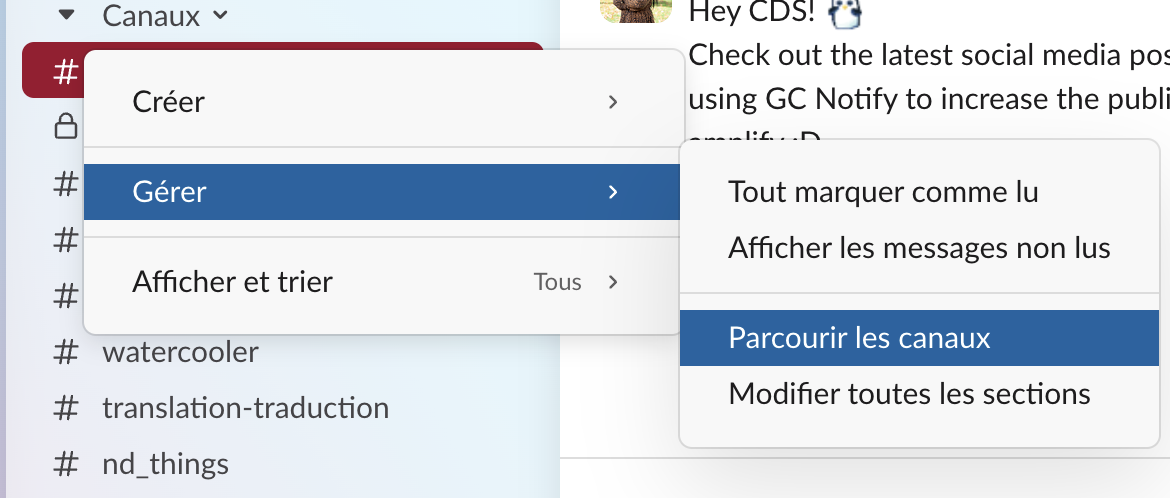
Formulez des attentes claires en matière de réactivité
- Consultez Slack et Teams périodiquement au cours de la journée :
- Tout le monde n’aura pas le même niveau de réactivité. Utilisez donc votre jugement pour déterminer le bon équilibre entre réactivité et temps de concentration. En cas de doute, consultez les personnes avec lesquelles vous travaillez habituellement ou votre gestionnaire.
- Participez aux conversations lorsque vous en avez le temps; personne ne s’attend à ce que vous répondiez immédiatement.
- Lisez les messages directs dans un délai d’un jour ouvrable et répondez, le cas échéant.
- En général, on ne s’attend pas à ce que vous répondiez aux messages en dehors de vos heures de travail.
- Si vous envoyez un message qui nécessite une réponse immédiate, indiquez la date limite pour le faire.
- Si vous publiez un message qui nécessite un accusé de réception, demandez aux personnes qui en sont les destinataires de vous donner un 👍, un 👀 ou un ✔ pour en accuser réception.
- Si votre équipe publie des « manuels d’utilisateur », ajoutez une ligne indiquant les heures auxquelles vous travaillez habituellement et votre fuseau horaire.
Adoptez la communication asynchrone
- La vidéoconférence ne doit pas forcément être la méthode de communication pour toutes les réunions :
- Rappelez-vous que la fatigue liée aux réunions vidéo existe… … et que les indices physiques peuvent être difficiles à capter dans un cadre virtuel.
- Avant de planifier une réunion, posez-vous les questions suivantes : Cela peut-il être traité par le biais d’un message Slack / Teams ou d’un courriel ? Une réunion est-elle nécessaire? Serait-il préférable de téléphoner à la personne?
Restez à jour quant aux actualités et informations du SNC
Intranet du SNC
En tant qu’employé·e du SNC, vous pouvez utiliser ce site pour trouver des formulaires, des guides, des modèles et des informations sur notre organisme ainsi que sur le gouvernement du Canada dans son ensemble.
Infolettre Courant continu
- L’inscription des membres du SNC à cette infolettre bimensuelle est encouragée.
- Vous recevrez des informations importantes concernant le personnel, des nouvelles, des possibilités d’apprentissage, des mises à jour sur les unités opérationnelles, et bien plus encore!
Matériel de référence
- Exemples de lignes directrices pour Slack (en anglais seulement) ↗️
- Comment ajouter Slack sur votre iPhone (document en anglais)🔒 ↗️
- Microsoft Teams